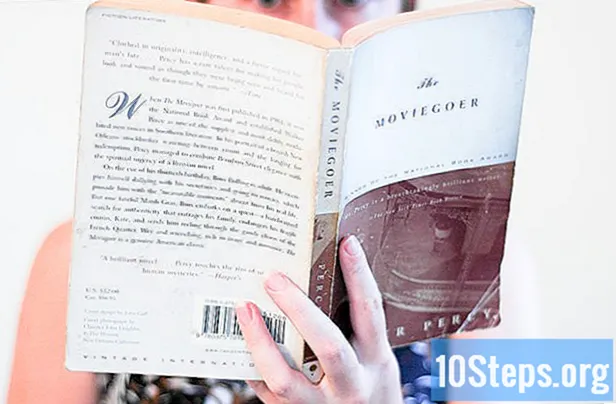Садржај
Остали одељциКолико год ваш штампач био напредан, један комад набораног папира може га зауставити. Већина заглављеног папира представљају директне механичке проблеме. Уклањање папира може потрајати, али кад га пронађете, знате решење. Ако не можете да пронађете проблем или штампач и даље неће радити након уклањања папира, обратите се упутству за употребу или стручњаку за поправку.
Кораци
Метод 1 од 4: Десктоп Инкјет Принтер
Искључите штампач. Ово смањује могућност оштећења штампача или повреде себе. Сачекајте да се штампач заврши са искључивањем. Искључите штампач из утичнице ради додатне безбедности.

Отворите главни поклопац. Уклоните сав опуштени папир из- Употреба силе може трајно оштетити главу за штампање.

Полако уклоните папир. Да бисте уклонили папир, чврсто га ухватите и повуците врло полако. Ако се папир поцепа, може раширити папирна влакна која ометају штампу. Прегрубо повлачење такође може проузроковати повреде, јер чак и искључени штампач може уштипнути или остругати прсте.- Пинцетом дођите до уских подручја. Повлачите још спорије када користите пинцету и наизменично повлачите леви и десни крај папира.
- Кад год је то могуће, повуците у смеру у којем би папир пролазио кроз штампач.
- Ако не постоји начин да се избегне кидање, узмите папир са оба краја заглављеног папира. Покушајте да ухватите све поцепане комаде.

Уклоните главу за штампање и покушајте поново. Ако је папир и даље заглављен, следите упутства за модел штампача да бисте уклонили главу за штампање или кертриџе са мастилом. Нежно извуците поцепане остатке папира или ухватите нетакнути згужвани папир са обе руке и лагано повуците надоле.- Ако немате приручник за свој штампач, потражите на мрежи „приручник“ и назив модела свог штампача.
Проверите излазно лежиште. На инкјет штампачима папир се понекад заглави у механизмима у близини излазне ладице. Погледајте отвор у којем се налази излазна ладица и пажљиво уклоните видљиви папир.
- Неки модели имају дугме које ће повећати овај отвор, што олакшава уклањање.
Покушајте са даљом демонтажом. Ако штампач и даље неће функционисати, можете покушати да га раздвојите и потражите папир. Будући да постоји много различитих модела штампача, потражите тачна упутства у свом корисничком приручнику. Претражите на мрежи или се обратите произвођачу штампача ако немате упутство.
- Многи штампачи имају основни начин уклањања задње плоче и / или улазног лежишта, што је добро место за почетак. Проверите да ли су на задњој страни покретне приступне плоче и пластични језичак дубоко у улазном лежишту.
Очистите главе за штампање. Ако сте уклонили већи део папира, али и даље имате проблема са штампањем, покрените поступак чишћења главе штампача. Ово би требало да се ослободи папирних микровлакана која зачепљују млазнице.
- Затворите све приступне плоче и вратите сва лежишта пре поновног штампања.
Потражите поправку или замену. Ако штампач и даље неће радити, размислите о томе да контактирате службу за поправак штампача. У неким случајевима куповина новог столног инкјет штампача може бити јефтинија опција.
Метод 2 од 4: Десктоп Ласер Принтер
Искључите, искључите и отворите штампач. Искључите штампач и сачекајте да се заврши са искључивањем. Искључите штампач. Отворите главни поклопац тамо где бисте обично стављали кертриџ са тонером.
Сачекајте 30 минута да се штампач охлади. Током ласерског штампања, папир пролази између два загрејана ваљка, која се називају „грејач“. Ако се папир заглавио у или близу грејача, сачекајте најмање тридесет минута да се охлади. Гријач достиже опасно високе температуре.
- Неки модели штампача препоручују да сачекају најмање тридесет минута.
Извуците кертриџ за штампање ако не видите заглављивање папира. У ласерском штампачу, један од предњих или горњих поклопаца обично открива кертриџ за штампање. Ако још увек нисте пронашли папир, пажљиво извуците кертриџ. Повуците врло полако, да не бисте поцепали папир. Наставите стрпљиво док се папир не ослободи. Ако се папир не помери, пређите на следећи корак. Не употребљавајте силу. Већина се само повуче. Неколико ће можда захтевати одвајање резе или пар реза.
- Ако не можете да дођете до папира, користите пинцету са широким држачем.
Прегледајте ваљке. Заглављивање папира често долази док папир пролази између два ваљка. Ако се ваљци лако окрећу на додир, ротирајте их полако док се папир не ослободи. Ако је заглављивање сложено, са вишеструким наборима или пукотинама, потражите механизам који причвршћује ваљак за остатак штампача. Пажљиво уклоните један ваљак и подигните га из штампача, ослобађајући папир.
- Најбоље је следити упутства из корисничког упутства. Не покушавајте да форсирате механизам.
- Многи модели користе ваљке причвршћене засуном "рупе и игле". Притисните осовиницу да бисте отпустили ваљак.
Затражите помоћ од приручника или сервисера. Ако папир и даље неће изаћи, упутства о даљем растављању потражите у упутству за употребу штампача. Ако сте уклонили сав папир, али штампач и даље неће штампати, унајмите службу за поправку штампача да прегледа делове ради замене.
Метод 3 од 4: Канцеларијски штампач
Потражите дугме за ослобађање папира. Многи канцеларијски штампачи могу сами покушати да уклоне заглављени папир. Потражите дугме са ознаком за ослобађање папира или заглављивање папира. Погледајте кориснички приручник ако не можете да препознате свако дугме.
- Ово би могло вредети покушати поново касније у процесу, ако сте успели да уклоните неки папир, али још увек не можете да штампате.
Поново покрените штампач. Искључите штампач и пустите га да заврши процес искључивања. Сачекајте неколико тренутака, а затим га поново укључите. Понекад ће штампач сам уклонити заглављени папир током циклуса покретања. Ресетовањем штампача можете поново проверити путању папира и зауставити откривање заглављеног папира који више није тамо.
Погледајте очитавање, ако је могуће. Многи штампачи имају мали екран који приказује ред или два текста. Када се заглаве, такви штампачи могу да вам дају идеју где се заглавио и шта даље. Следите упутства на екрану и упутство за употребу како бисте смањили могућност оштећења штампача.
Уклоните вишак папира. Уверите се да су ладице у папир стављене, али не и преоптерећене. Понекад се превише или премало папира региструје као заглављивање. Покушајте поново да штампате након што смањите хрпе папира испод препорученог максимума за ваш модел.
Пронађите џем. Уклоните сав папир из лежишта. У потпуности отворите све фиоке и приступне плоче док не пронађете заглављени папир. Ако се плоча не отвори лаганим притиском, потражите резу за отпуштање или погледајте упутство.
- Упозорење: Не посежите за штампачем док је још увек укључен. То може проузроковати озбиљне повреде.
- Неке ладице у облику фиоке могу се потпуно уклонити. Потражите улов за ослобађање.
- Могло би вам помоћи да користите огледало када проверавате лежишта и плоче са задње стране.
- Ако је могуће, одмакните штампач од зида како бисте омогућили већи приступ.
Искључите штампач и пустите да се охлади тридесет минута. Искључите штампач. Оставите да се охлади најмање тридесет минута или својим корисничким приручником потврдите да је механизам око заглављивања папира безбедна температура.
- За додатну сигурност ископчајте штампач из утичнице.
Нежно уклоните папир. Кад пронађете папир, полако га извуците са обе руке. Ако имате избора, повуците од краја са највише стршећег папира. Не употребљавајте силу, јер кидање папира може проузроковати више проблема.
- Ако не можете да га уклоните, контактирајте људе задужене за поправку канцеларијског штампача.
Очистите прљаве делове у штампачу ако не можете да заглавите папир. Прљави механизми су ређи узрок од стварног заглављивања папира, али чишћење можда вреди покушати ако не видите заглављени папир. Погледајте приручник за власника да бисте избегли наношење штете.
Укључите штампач. Прикључите сва лежишта и затворите све плоче пре него што укључите штампач. Након укључивања, дајте му времена да заврши свој циклус покретања.
Покушајте поново са штампањем. Неки штампачи памте недовршени задатак штампања и покушавају поново аутоматски. За остале моделе, можда ћете морати поново послати посао.
- Ако очитавање има поруку о грешци, консултујте кориснички приручник да бисте је протумачили.
Обратите се професионалцу. Канцеларијски штампачи су скупа, крхка опрема, а неке проблеме није лако поправити без специјалних алата и знања. Обично канцеларија има уговор са службом одржавања и поправки. Обратите се овој служби и затражите инспекцију.
4. метод од 4: Исправљање грешке заглављеног папира помоћу заглављеног папира
Уклоните поклопац. Искључите штампач и ископчајте га. Склоните горњи поклопац за штампаче са горњим улагањем или предњи поклопац за штампаче са предњим улагањем.
- Ако је реч о ласерском штампачу, сачекајте 10-30 минута пре него што уђете унутра (или до сат времена за неке моделе). Делови изнутра могу се опасно загрејати.
Пронађите ваљке за увлачење. Осветлите батеријску лампу у унутрашњи део, близу улазног лежишта. Требали бисте видети дугачки цилиндрични гумени предмет или шипку на коју су причвршћени мали гумени предмети. Ови гумени делови су ваљци који убацују папир у машину.
- Ако не видите ваљке, покушајте да окренете папир наопако или отворите задњу или бочну плочу. Можда ћете морати да проверите упутство како бисте схватили како да уклоните ове плоче.
- Ако је ваш ваљак очигледно покварен, то је извор вашег проблема. Погледајте упутство за свој штампач или контактирајте произвођача да бисте сазнали да ли је ваш ваљак заменљив.
Проверите да ли на ваљцима за пуњење има остатака. Ако ваш штампач приказује поруку о грешци „заглављивање папира“ када унутра није заглављен папир, вероватно постоји нека друга блокада. Прегледајте дужину овог ваљка да ли има предмета који су пали у штампач. Уклоните их пинцетом или окретањем штампача наопако.
Изаберите крпу и течност за чишћење. Прашина и налепљени остаци на ваљцима могу проузроковати грешку у заглављивању папира. Чишћење може помоћи, али врста потребних средстава за чишћење зависи од врсте вашег штампача:
- Ласерски штампачи садрже честице тонера које могу иритирати плућа. Носите маску која филтрира фине честице и купите специјалну крпу за тонер која покупи већину ових честица. Навлажите га 99% изопропил алкохолом. (Неки ваљци пуцају када су изложени алкохолу. Можда ћете желети да потражите савете у упутству за штампач или уместо тога користите дестиловану воду.)
- Инкјетс штампачи се лакше чисте. Користите било коју крпу која не оставља длачице (као што је микровлакна) и мало је навлажите изопропил алкохолом или дестилованом водом ако не желите да ризикујете штету.
- За изузетно прљаве ваљке за храњење користите специјални гумени подмлађивач. Прво прочитајте сва сигурносна упутства. Ови производи могу озбиљно оштетити кожу и очи и нагризати пластичне делове штампача.
- Очистите ваљке. Намажите ваљке за довод лагано влажном крпом. Ако се ваши ваљци не ротирају, извуците копче које их држе и уклоните их тако да можете очистити све стране.
- Тонер крпа лако се трга. Крећите се полако како бисте избегли да иза себе оставите комаде који могу зачепити ваш штампач.
Проверите да ли на осталим деловима има остатака. Застоји се могу догодити и на другим деловима штампача. Уклоните лежиште штампача и све друге уклоњиве поклопце. Сви ласерски штампачи и неки бризгалице имају други пар ваљака у близини излазне ладице. Грешка заглављивања папира може значити да је на њих пао предмет.
- Упозорење: „Излазни ваљци“ на ласерским штампачима се довољно загреју да изазову опекотине. То су заправо „топиоци“ који мастило испеку на папир.
- Упозорење: Ови ваљци су близу осетљивим машинама и на ласерским штампачима захтевају посебан третман. Најбоље је да упутства за чишћење потражите у упутству за штампач.
Питања и одговори заједнице
Како могу заменити задња врата на свом Ф4100 штампачу? Уклонио сам га да уклоним заглављени папир.
Не можеш. То је зглобни склоп који се врло лако ломи. Морате купити још једна задња врата. Десило се и мојима.
Након што сам извукао заглављени папир, он неће штампати довршену страницу, већ само доњи део. Шта да радим?
Ту страницу ћете морати поново да одштампате. Штампа се само половина, јер је и даље заглављен папир или је то дошло до прекида штампања због заглављивања, а сада када је јасно можете штампати поново.
Шта ако се мој штампач непрестано заглављује и папир оде унутра, уместо изнутра?
Вероватно имате препреку на уобичајеном путу папира - можда налепницу или комадић папира. Пронађите шта год да је и пажљиво га уклоните клештима или пинцетом са игле.
Како да извадим заглављени папир из ХП штампача?
Морате да извршите ове кораке да бисте брзо решили проблем: 1. Ручно извуците папир; 2. Укључите штампач; 3. Вратите управљачки програм штампача; 4. Поново покрените систем; 5. Уклоните / додајте штампач у систем; 6. Дубинско очистите штампач.
Имам Хевлетт Пацкаре Оффицејет Про 8600 са додатком за аутоматско обострано штампање (дуплекер). Приликом двостраног копирања штампач се заглавио. Видим папир у АДФ-у, али не могу да га уклоним. Шта могу да урадим?
Отворите стакло скенера, а затим повуците документ кроз АДФ. Ово ће ослободити АДФ за будућу употребу.
Шта ако не видим где је џем?
Провери свуда. Отворите и проверите предња врата, задња врата, лежиште за папир, дуплекс, горња врата, бочна врата и било која друга врата на вашем штампачу.
Недавно, када копирам личну фотографију или нешто што има фотографију, мој фотокопирни апарат приказује траке на фотографији, али не и речи. Шта да радим?
Као мера против крађе идентитета, копирање вашег личног документа може проузроковати другачији резултат од оригинала.
Како могу ручно да ажурирам све управљачке програме на Виндовс 10 рачунару? Одговор
Шта да радим ако се мој ХП штампач стално заглављује? Одговор
Шта могу да урадим ако не могу да дођем до папира? Одговор
Шта да радим ако се страница штампача неће очистити након замене кертриџа штампача? Одговор
Имам Хевлетт Пацкард 5610 ОффицеЈет вишенаменски штампач. Покушао сам данас да променим кертриџ, али добио сам поруку о грешци у којој пише „уклањање заглављеног папира“ - у штампачу нема папира, а понекад има и поруку о грешци у вези са носачем! Шта могу да урадим? Одговор
Савети
- Резе су обично обликоване у контрастној боји пластике, различитој од боје кућишта штампача и кертриџа. Многи ће чак имати отисак или налепницу која вам говори на који начин да их притиснете или повучете.
- Ако је у вашем штампачу недавно заглављено више папира, однесите га на поправку код штампача. То може бити узроковано неисправним или истрошеним механизмом који није могуће поправити код куће.
- Проверите водич за листове штампача (мали језичак на улазном лежишту). Подесите га тако да не буде лабав, али да не примењује трење на ваш папир.
- Избегавајте заглављивање папира правилно постављањем ладица за папир без преоптерећења; не поновну употребу увијеног или увијеног папира; коришћење тачне величине и тежине папира; коришћење лежишта за ручно увлачење коверата, етикета и прозирних фолија; и одржавање штампача у добром стању.
- Обавезно поново укопчајте резе приликом поновног убацивања кертриџа за штампање и фиока за папир и приликом затварања било којих поклопаца.
- Ако је штампач јавни, на пример у школи, библиотеци, копирници или на радном месту, не заборавите да обично можете да затражите помоћ од особља (ИТ или другачије). Они можда знају одређени штампач боље од вас и можда ће радије сами очистити заглављени папир него да ризикују да га оштети неко мање искусан.
Упозорења
- Не исецајте папир. Ово ризикује уништавање штампача.
- Делови ласерског штампача се довољно загреју да вас опеку. Наставите са опрезом.
- Немој залепите руке или прсте у делове штампача из којих можда нећете моћи да их извадите.
- Никада немојте гурати или повлачити превише јако, ни на папиру, ни на разним вратима и резама вашег штампача. Ствари које треба да изађу треба лако да се пусте.Ако нешто изгледа као да треба изаћи, а не долази само повлачењем, потражите дугмад или резе да бисте га отпустили.
Сваког дана на викиХов напорно радимо како бисмо вам пружили приступ упутствима и информацијама које ће вам помоћи да живите бољи живот, било да вас то одржава сигурнијим, здравијим или побољшава ваше благостање. Усред тренутне кризе јавног здравља и економске кризе, када се свет драматично мења, а сви учимо и прилагођавамо се променама у свакодневном животу, људима је потребна викиХов више него икад. Ваша подршка помаже викиХов да креира детаљније илустроване чланке и видео записе и дели наш поуздани бренд наставног садржаја са милионима људи широм света. Молимо вас да размислите о томе да дате свој допринос викиХов данас.